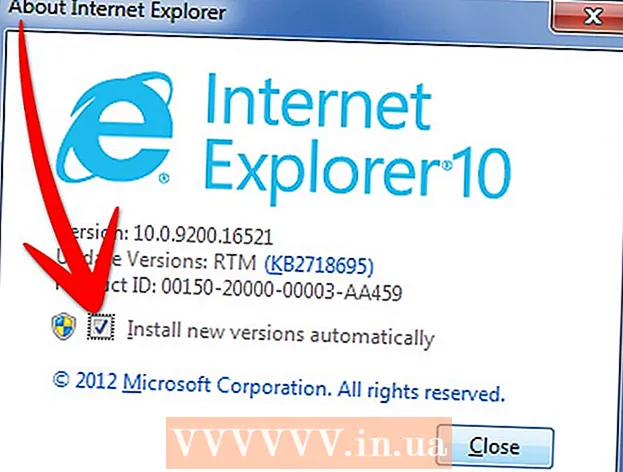作者:
Virginia Floyd
创建日期:
14 八月 2021
更新日期:
1 七月 2024

内容
Google Docs 是适合全国人民的最佳协作工具之一。以下是将电子表格上传和共享到 Google 文档的方法。
脚步
 1 首先,准备您的电子表格文件并将其放置在您可以轻松找到的目录中。
1 首先,准备您的电子表格文件并将其放置在您可以轻松找到的目录中。 2 首先打开您的 Gmail 帐户并选择位于屏幕左上角的“云端硬盘”选项。
2 首先打开您的 Gmail 帐户并选择位于屏幕左上角的“云端硬盘”选项。- 您将被重定向到 https://docs.google.com/
 3 下载前,请确保“下载设置”设置正确。 为此,请单击齿轮图标 ->“下载设置”->“将下载的文件转换为 Google 文档格式”。
3 下载前,请确保“下载设置”设置正确。 为此,请单击齿轮图标 ->“下载设置”->“将下载的文件转换为 Google 文档格式”。  4将鼠标指针向下移动一点,直到找到一个显示“下载”的按钮
4将鼠标指针向下移动一点,直到找到一个显示“下载”的按钮  5 单击“下载”,将出现一个弹出菜单,其中包含两种类型的下载: 文件和文件夹。
5 单击“下载”,将出现一个弹出菜单,其中包含两种类型的下载: 文件和文件夹。  6 选择“文件”以导入您的文件。
6 选择“文件”以导入您的文件。 7 选择一个文件,然后在弹出窗口中单击“打开”。
7 选择一个文件,然后在弹出窗口中单击“打开”。 8下载过程已经开始
8下载过程已经开始  9 文件上传后,会出现分享链接。
9 文件上传后,会出现分享链接。 10 单击共享链接打开文件以与您的朋友或同事共享。
10 单击共享链接打开文件以与您的朋友或同事共享。 11 输入您朋友或同事的电子邮件地址。
11 输入您朋友或同事的电子邮件地址。 12 为新添加的电子邮件地址设置访问级别,从“可以编辑”、“可以评论”和“可以查看”选项中进行选择。 单击“完成”。
12 为新添加的电子邮件地址设置访问级别,从“可以编辑”、“可以评论”和“可以查看”选项中进行选择。 单击“完成”。  13 单击完成后,您的电子表格将被标记为共享。
13 单击完成后,您的电子表格将被标记为共享。 14 您的电子表格必须经过设置,才能使用 Google 表格工具打开并像电子表格一样进行编辑。
14 您的电子表格必须经过设置,才能使用 Google 表格工具打开并像电子表格一样进行编辑。- 为此,请右键单击该文件,选择“打开方式-> Google 表格”。
 15 现在,您可以像在 Excel 中一样打开和编辑电子表格,就像您的朋友和同事一样。
15 现在,您可以像在 Excel 中一样打开和编辑电子表格,就像您的朋友和同事一样。
提示
- 点击图像查看大图。
- 本教程适用于初学者。